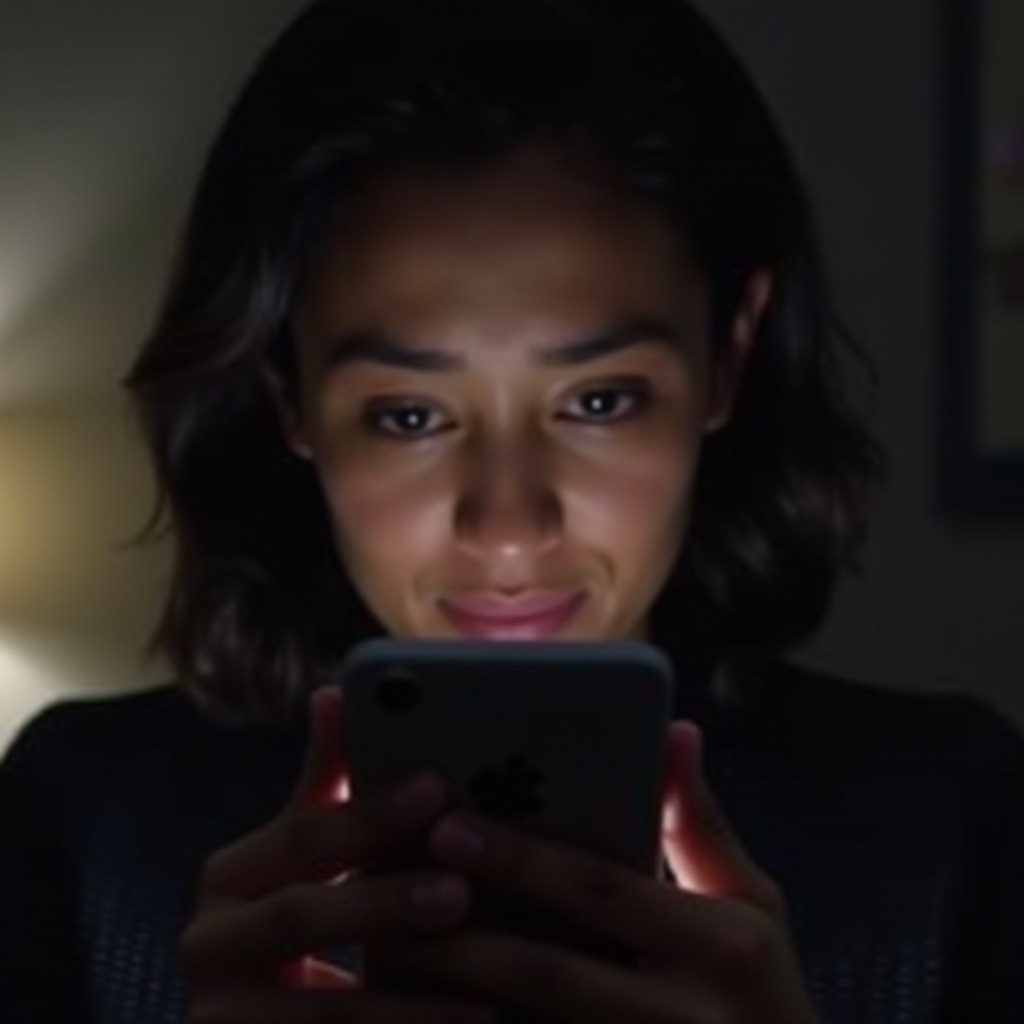Uvod
Besprekorno sinhronizovanje poruka između vašeg MacBook-a i iPhone-a nije samo pitanje pogodnosti, već je i o poboljšanju produktivnosti i osiguravanju da sve vaše komunikacije budu ažurne. Sa Apple-ovim ekosistemom, lakše je nego ikada učiniti da vaše poruke budu dostupne na svim uređajima. Ovaj vodič je dizajniran da vas provede kroz potrebne korake za postizanje glatke sinhronizacije poruka, rešavanje uobičajenih problema i istraživanje alternativnih opcija. Pridružite nam se dok uranjamo u korake za održavanje vaše digitalne komunikacije streamline-ovane i sinhronizovane.
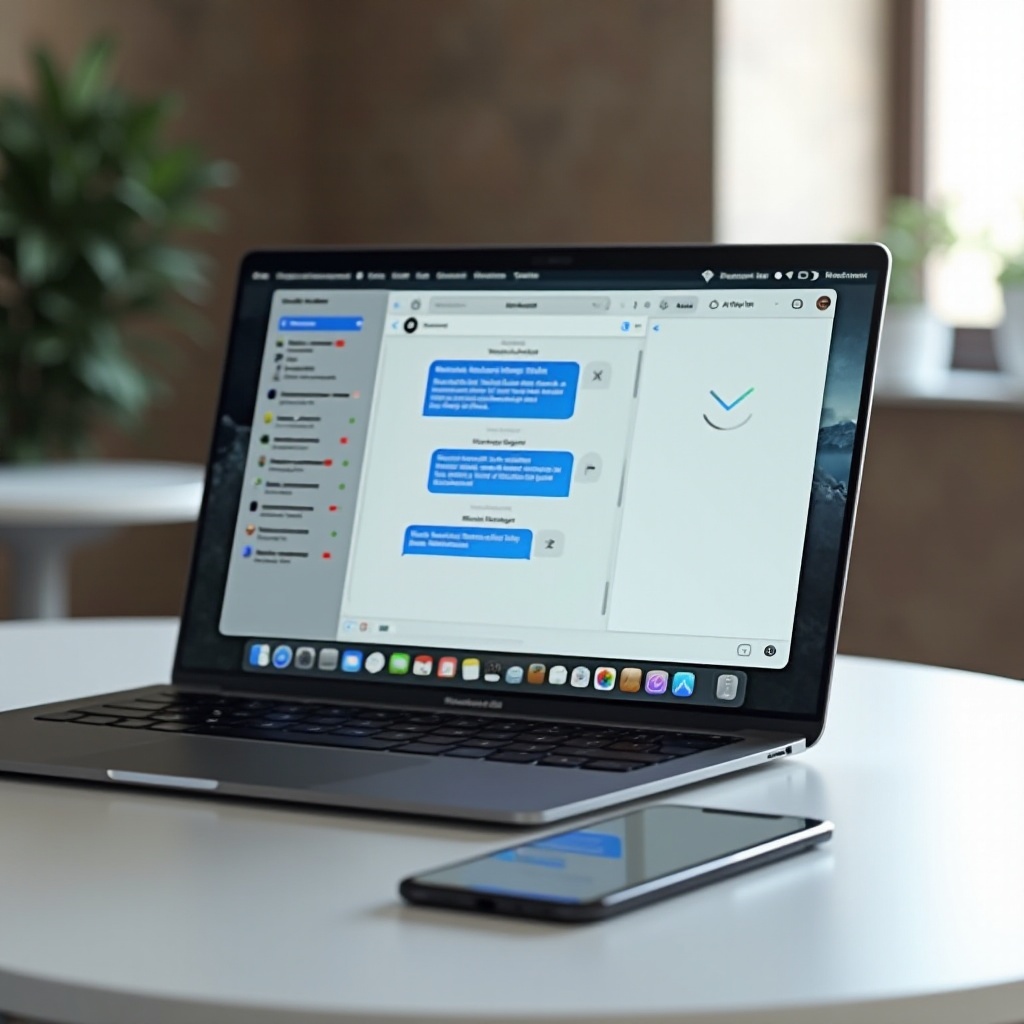
Razumevanje Apple-ovih funkcija kontinuiteta
Lepota Apple-ovog ekosistema leži u njegovim funkcijama kontinuiteta, dizajniranim da osiguraju da svi vaši Apple uređaji rade u harmoniji. Jedna ključna funkcija, Poruke u iCloud-u, održava sve vaše razgovore ažurnim gde god da se nalazite. To znači da kada napravite promene na jednom uređaju, to se automatski reflektuje na ostalima. Razumevanje i korišćenje ovih funkcija je ključno za održavanje besprekorne komunikacije.
Da biste započeli, važno je osigurati da su vaši uređaji kompatibilni i pravilno konfigurirani za sinhronizaciju poruka. Priprema je ključna, a uključuje ažuriranje softvera i omogućavanje potrebnih funkcija. Pređimo na pripremu vaših uređaja za optimalno iskustvo sinhronizacije.
Priprema uređaja za sinhronizaciju poruka
Pre nego što zaronite u proces sinhronizacije, vaši uređaji moraju biti spremni. To uključuje nekoliko preliminarnih koraka, kao što je ažuriranje softvera, što je ključno za pristup najnovijim funkcijama i osiguranje kompatibilnosti.
Ažuriranje macOS i iOS
- Ažurirajte macOS:
- Kliknite na Apple meni.
- Izaberite ‘System Preferences,’ zatim ‘Software Update’.
-
Pratite uputstva da instalirate najnoviju verziju macOS-a.
-
Ažuriranje iOS-a:
- Otvorite ‘Settings’ aplikaciju na vašem iPhone-u.
- Dodirnite ‘General,’ zatim ‘Software Update’.
- Preuzmite i instalirajte sva dostupna ažuriranja.
Sa najnovijim ažuriranjima instaliranim, vreme je da aktivirate Poruke u iCloud-u, okosnicu sinhronizacije preko vaših Apple uređaja.
Omogućavanje poruka u iCloud-u
Omogućavanje Poruka u iCloud-u je ključno za besprekornu sinhronizaciju poruka između vašeg MacBook-a i iPhone-a. Vodimo vas kroz korake podešavanja za oba uređaja.
Koraci za MacBook
- Otvorite ‘Messages’ aplikaciju.
- Kliknite na ‘Messages’ u meniju i izaberite ‘Preferences’.
- Izaberite ‘iMessage’ tab.
- Osigurajte da ste prijavljeni sa tačnim Apple ID-om.
- Proverite ‘Enable Messages in iCloud’.
Koraci za iPhone
- Otvorite ‘Settings’ i dodirnite svoj Apple ID na vrhu.
- Izaberite ‘iCloud’ i skrolujte do ‘Messages’.
- Prebacite prekidač pored ‘Messages’ da ga omogućite.
Sada kada ste omogućili ova podešavanja, vaši razgovori bi trebali da se sinhronizuju na uređajima. Međutim, problemi i dalje mogu nastati. Istražimo neke uobičajene probleme sa sinhronizacijom i kako ih rešiti.
Rešavanje uobičajenih problema sa sinhronizacijom
Iako je podešavanje generalno jednostavno, možete naići na probleme. Evo nekih uobičajenih problema i rešenja da osigurate glatku sinhronizaciju.
Proverite doslednost Apple ID-a
- Osigurajte da su oba uređaja prijavljena na isti Apple ID. Neusklađenost će sprečiti sinhronizaciju.
- Proverite svoj Apple ID proveravanjem ‘Settings’ na iPhone-u i ‘System Preferences’ na MacBook-u.
Proverite mrežnu povezanost
- Oba uređaja zahtevaju stabilnu internet vezu za sinhronizaciju.
- Osigurajte da je Wi-Fi omogućeno i povezano na oba uređaja.
- Testirajte svoju vezu izvođenjem jednostavnih web zadataka, poput pretraživanja ili striminga.
Ako ove sugestije ne reše vaše probleme, postoje alternativne metode koje treba razmotriti.
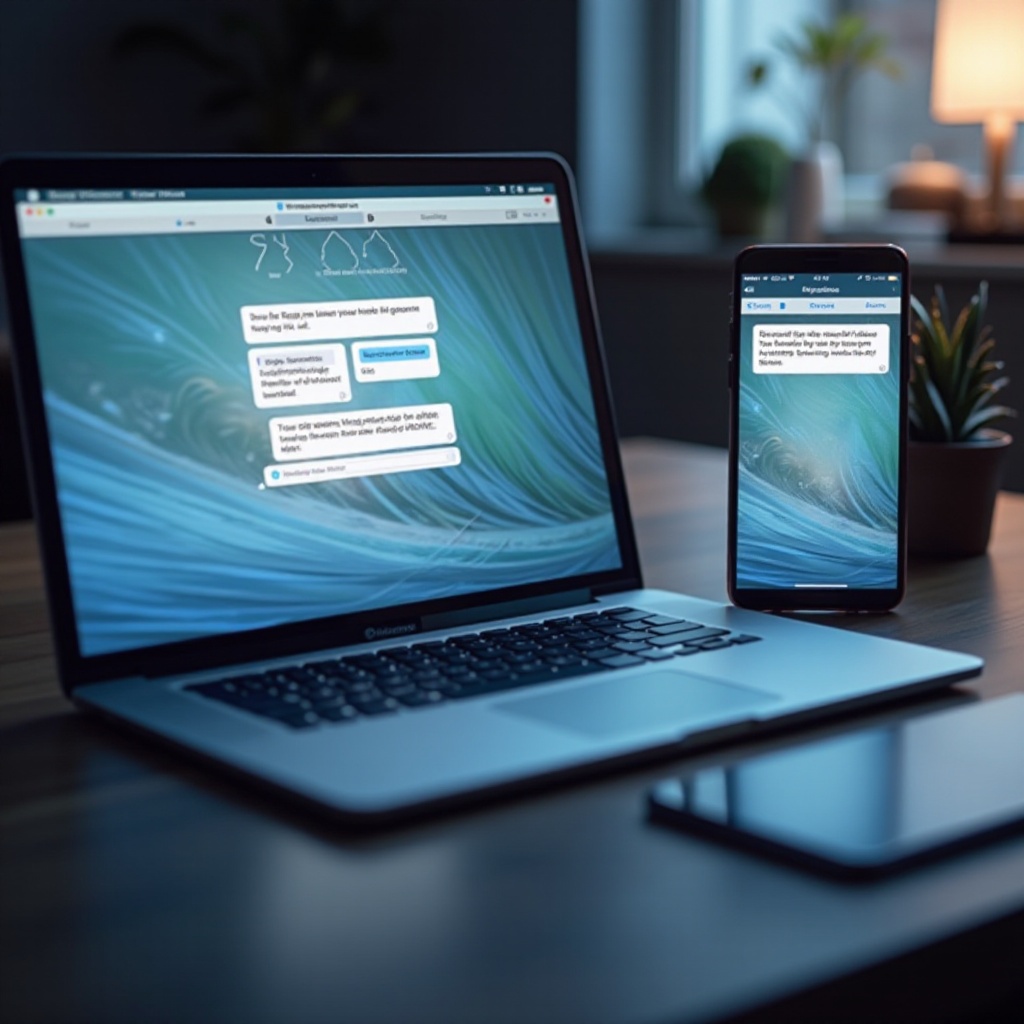
Istraživanje alternativnih metoda za sinhronizaciju poruka
Iako su Poruke u iCloud-u najjednostavnija metoda, alternativne opcije postoje za sinhronizaciju poruka ako je potrebno.
Applikacije trećih strana
Razne aplikacije trećih strana mogu da premoste jaz ako iCloud ne radi za vas. Važno je odabrati aplikacije poznate po zaštiti podataka i kompatibilnosti sa macOS i iOS. Uvek čitajte korisničke recenzije i osigurajte da je aplikacija koju odaberete renomirana.
Korišćenjem ovih aplikacija možete održavati sinhronizaciju bez Apple-ovih rešenja. Međutim, uvek prioritizujte bezbednost i zaštitu podataka.
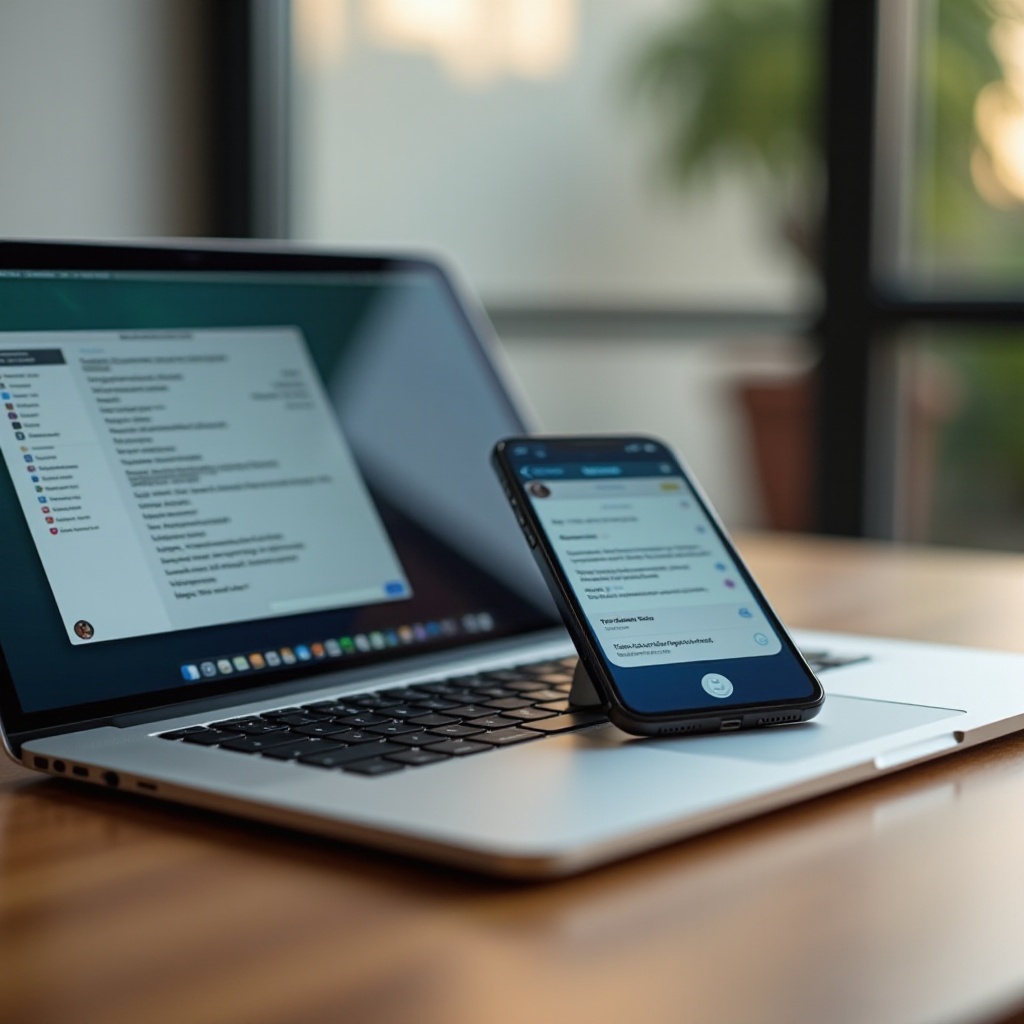
Zaključak
Sinhronizacija poruka između vašeg MacBook-a i iPhone-a treba da bude besproblematičan proces. Prateći ove korake i konfigurišući Poruke u iCloud-u, možete održati besprekornu komunikaciju na svojim uređajima. Čak i kada se problemi pojave, znajući kako efikasno da rešavate probleme ili istražite alternative, osigurava da ostanete povezani i produktivni.
Često postavljana pitanja
Često postavljana pitanja
Koliko često se sinhronizacija poruka dešava?
Sinhronizacija poruka se događa automatski kada su oba uređaja povezana na internet i kada je Poruke u iCloudu omogućeno.
Da li su moje poruke sigurne tokom sinhronizacije?
Da, poruke su šifrovane tokom prenosa i skladištenja u iCloudu, čime se osigurava da vaši podaci ostanu privatni i zaštićeni.
Šta treba da uradim ako sinhronizacija ne uspe?
Proverite konzistentnost Apple ID-a, proverite mrežnu vezu i uverite se da su Poruke u iCloudu omogućene. Ako problemi i dalje postoje, razmislite o korišćenju aplikacije treće strane za olakšavanje sinhronizacije.